Category
2019.02.25
フォルダをすきなアイコンに変えてみた!
作業ノウハウ
あやめーぬ。
ぼんじょあーる!
デザイン担当のあやめーぬです!
macユーザーのみなさん、
フォルダのアイコンを変えたことありますか?
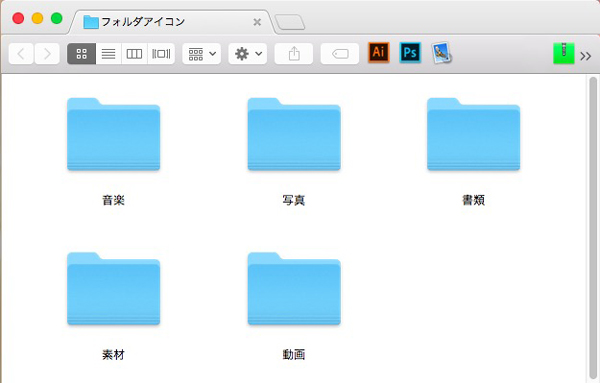
初期はこの青いアイコンですよね。
みんな一緒だしぱっと見わからない。。。
これを変えられたら、結構便利になるのでは!
というわけで今回は
フォルダアイコンの好きな画像に
変更する方法をご紹介いたします。
まずは好きなアイコンを調達
まずは変えたいフォルダに使用するアイコンの画像を準備します。
ここが一番楽しい作業ですね!
ネットで探すと人気キャラクターやアイテムなんかのアイコンを
個人使用の範囲内でフリーでダウンロードさせてくれるサイト様が
ゴロゴロいらっしゃいます。
ありがたく頂戴しましょう!
こだわりたい方は、自分で作るもいいかもしれませんね。
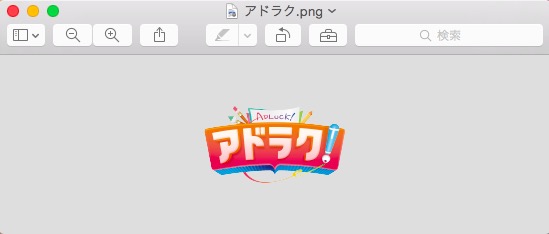
今回私はこのアイコンに決めました。
、、、、、全く本望じゃありません!
本当はポケ○ンとかスーパーマリ○とか
人気キャラクターにしたかったですが
大人の事情があるので!!!
アイコンにしたい画像をコピー
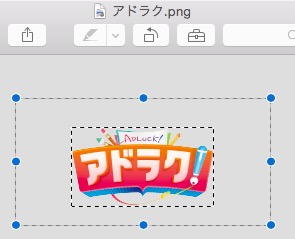 

次に準備した画像をプレビューで開いて画像を選択してから
コピー(command⌘+c)します。
そしてあとはペースト!
変更するフォルダの情報を開きます。(command⌘+i)
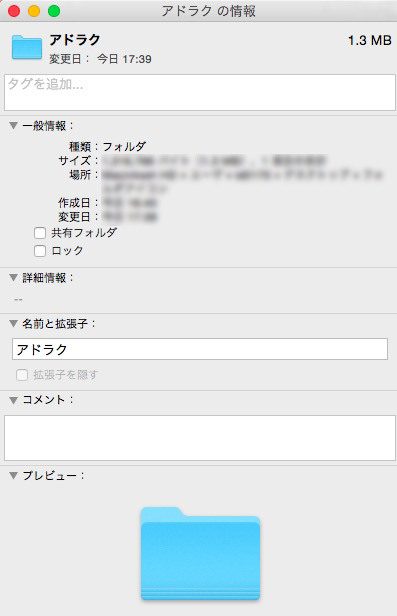 

そして、左上の既存のアイコンをクリック。からのペースト!
すると。。。
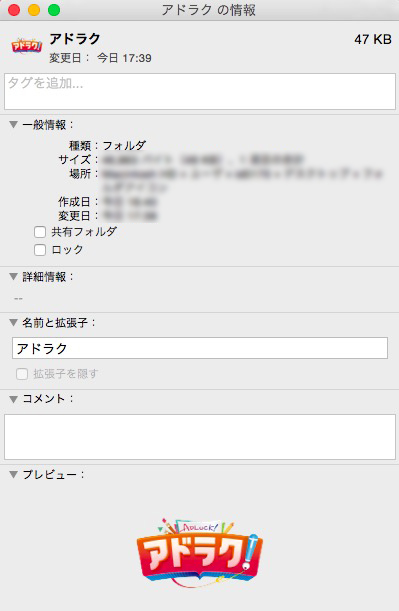
アイコンが変わりました!
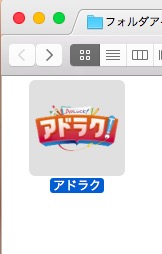
かんたんに変えることができました!
この調子で他のフォルダもぽこぽこ変えていきましょう!
よいmacライフを!
それではあやめーぬでした。さりゅー!(またね)
アイコンにまつわるお話↓
多種多様で便利なアイコン
ぜひアドラク!テンプレートのページも覗いてみてくださいね!
アドラク!テンプレート素材ページ↓
https://adluckdesign.com/ad_template/








